Recupera i file cancellati da telefoni e tablet Android
Cosa faresti se a un certo punto scoprissi di aver cancellato accidentalmente alcuni file molto importanti dai tuoi dispositivi Android? La maggior parte delle persone crede che non ci sia molto che possono fare a meno di ripristinare l’ultimo backup. Il problema con questa soluzione è che potresti perdere dati così aggiornati che non hai avuto il tempo di eseguirne il backup. Se i dati che hai perso non sono da nessuna parte in nessuno dei tuoi backup, non temere. Questo articolo ti fornirà le indicazioni su come recuperare i tuoi dati.
- Parte 1: Dove viene archiviato il file sui dispositivi Android?
- Parte 2: Perché possiamo recuperare i file cancellati su telefoni e tablet Android?
- Parte 3: Come recuperare file cancellati da telefoni e tablet Android
Parte 1: Dove viene archiviato il file sui dispositivi Android?
Prima di arrivare a come recuperare i file eliminati, è importante capire dove sono archiviati i file. I dispositivi Android possono archiviare file in due modi; memoria interna o memoria esterna (di solito sotto forma di an Scheda SD)
La memoria interna del tuo telefono
Questo è fondamentalmente il disco rigido del tuo dispositivo. Non può essere rimosso e memorizza tutta una serie di dati tra cui app, musica, video e immagini. Ogni dispositivo ha una capacità di archiviazione diversa che puoi controllare andando su Impostazioni> Archiviazione.
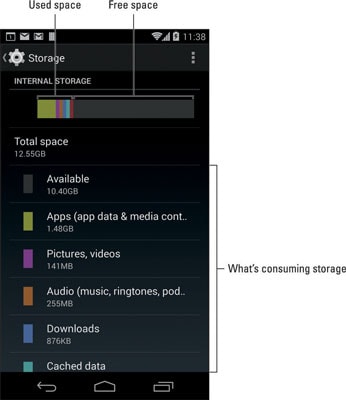
La tua memoria esterna
Come accennato, la tua memoria esterna è solitamente sotto forma di una scheda SD. Fornisce al tuo dispositivo una capacità di archiviazione aggiuntiva per archiviare dati come immagini, musica, documenti e alcune app (ci sono app che non possono essere archiviate su schede SD).
Puoi anche accedere alla memoria esterna toccando Impostazioni> Memoria e scorri fino in fondo per trovare la scheda SD.
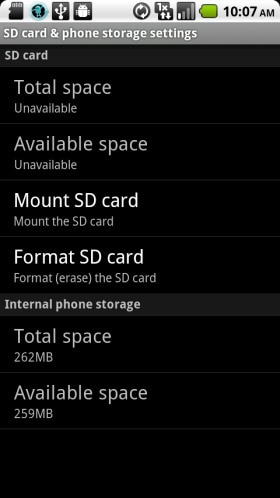
Parte 2. Perché possiamo recuperare file cancellati su telefoni e tablet Android?
I tuoi file possono essere recuperati perché quando elimini un file, non viene completamente cancellato dal tuo dispositivo. Esiste ancora nella memoria interna del dispositivo consentendo a te o a qualcun altro di recuperare i file utilizzando il software di ripristino.
Il motivo per cui questi file non vengono completamente cancellati dalla memoria del dispositivo dopo averli eliminati è molto semplice. È molto facile e richiede meno tempo per il tuo dispositivo eliminare il puntatore di un file e rendere il suo spazio disponibile. È tuttavia molto difficile e dispendioso in termini di tempo per il dispositivo sovrascrivere completamente i dati. Pertanto Android e altri sistemi optano per la cancellazione facile e veloce del puntatore del file piuttosto che per l’eliminazione del file stesso.
Se vuoi cancellare completamente il file, è utile uno strumento di distruzione dei file. Questa è comunque un’ottima notizia se hai eliminato accidentalmente il tuo file, significa che con lo strumento giusto puoi recuperarlo facilmente.
È tuttavia importante non salvare nuovi file sul dispositivo non appena noti che alcuni file mancano. Ciò assicurerà di non sovrascrivere i file eliminati.
Parte 3: Come recuperare file cancellati da telefoni e tablet Android
Come abbiamo visto, i tuoi file eliminati possono ancora essere recuperati dal tuo dispositivo con l’aiuto di uno strumento specializzato progettato per questo particolare motivo. Uno dei migliori software di recupero dati Android DrFoneTool – Recupero Dati (Android) può aiutarti facilmente a recuperare i dati da qualsiasi dispositivo Android molto facilmente, come vedremo a breve.

DrFoneTool – Recupero Dati (Android)
Il primo software al mondo per il recupero di smartphone e tablet Android.
- Recupera i dati Samsung scansionando direttamente il tuo telefono e tablet Android.
- Visualizza in anteprima e recupera in modo selettivo ciò che desideri dal tuo telefono e tablet Android.
- Supporta vari tipi di file, inclusi WhatsApp, Messaggi e Contatti, Foto, Video, Audio e Documenti.
- Supporta oltre 6000 modelli di dispositivi Android e vari sistemi operativi Android.
Come utilizzare DrFoneTool – Recupero dati (Android) per recuperare file cancellati dal tuo dispositivo Android
L’unica cosa che noterai di DrFoneTool – Recupero dati (Android) è che non importa quanto sia facile da usare, è anche completamente efficace nel recupero dei dati. Ecco come utilizzare questo software per recuperare i file.
Passaggio 1: scarica e installa DrFoneTool sul tuo computer. Avvia DrFoneTool, scegli Recupero Dati da tutte le funzioni e poi collega il tuo dispositivo tramite cavi USB.

Passaggio 2: Abilita il debug USB per consentire a DrFoneTool di riconoscere il tuo dispositivo. Le istruzioni su come abilitare il debug USB per il tuo particolare dispositivo verranno visualizzate nella finestra successiva.

Passaggio 3: per risparmiare tempo, DrFoneTool ti chiederà di selezionare il tipo di file che desideri scansionare. Ad esempio, se hai perso delle foto, seleziona ‘Foto’ e quindi fai clic su ‘Avanti’ per continuare.

Passaggio 4: verrà visualizzata una finestra popup che richiede di selezionare una modalità di scansione. Sia la modalità Standard che quella Avanzata eseguiranno la scansione dei file eliminati e disponibili sul dispositivo. Se invece desideri una scansione più approfondita, scegli la modalità avanzata. Tieni presente che potrebbe volerci più tempo. Fare clic su ‘Inizia’ per continuare.

Passaggio 5: DrFoneTool eseguirà la scansione del dispositivo alla ricerca dei file eliminati e visualizzerà tutti i file (sia eliminati che disponibili) nella finestra successiva. Abilita ‘Visualizza solo elementi eliminati’ per vedere solo i file eliminati. Da qui puoi scegliere i file che vuoi recuperare e cliccare su “Recupera”

È così semplice! Recupera tutti i tuoi file eliminati.
La prossima volta che elimini accidentalmente i tuoi file, non farti prendere dal panico. Puoi facilmente recuperarli utilizzando uno dei migliori strumenti del settore. DrFoneTool – Data Recovery (Android) può recuperare qualsiasi file perso in qualsiasi circostanza. Può anche aiutarti a creare un backup completo del tuo dispositivo per evitare incidenti futuri.
ultimi articoli

